Virtualisatie koppelt servers en clients los van de onderliggende hardware. Je kunt je hardware veel efficiënter gebruiken en krijgt meer gedaan met dezelfde hardware. Hardware vervangen betekent geen uitval van servers en desktops. Ook het energieplaatje is positief: minder fysieke hardware betekent minder stroomverbruik.
Een computer is een kast die je fysiek kunt vastpakken. Zo was het in elk geval tot een enkele jaren geleden. Elke computer fysiek in hardware uitvoeren heeft een flink aantal nadelen. Zo kunnen we de beschikbare hardware niet efficiënt verdelen. Ongebruikte rekencapaciteit kunnen we ook niet terugwinnen en beschikbaar stellen aan andere systemen. Als er een defect optreedt of de hardware een upgrade krijgt, moet het daarop draaiende systeem afgesloten worden en is het dus voor de duur van de operatie onbeschikbaar. Bij fysieke servers lossen we dat op met redundantie. We voeren alle hardware dubbel uit. Maar dat kost natuurlijk geld. Op het gebied van energieverbruik zijn meestal de desktopsystemen de grote slokoppen. In een onderneming met vierduizend 'fat' desktopclients die elk zo'n 400 Watt verbruiken, hebben we een totaalverbruik van maar liefst 1,6 MegaWatt. Op jaarbasis is dat een erg stevige factuur. Als we die "fat" clients kunnen vervangen door thin clients die minder dan 30 Watt elk verbruiken levert dat een besparing op van 93%! Dat is niet alleen goed voor de portemonnee, maar ook voor het milieu.
Hardware-abstractie
Virtualisatie abstraheert de hardware. Hardware en software zijn van elkaar losgekoppeld. Bij een virtueel systeem mag je de onderliggende hardware volledig door iets totaal incompatibels vervangen. Dat heeft dan geen enkel gevolg voor de gevirtualiseerde systemen. Probeer anders maar eens een harde schijf met een geïnstalleerde Windows in een willekeurige andere computer te steken. Je zult vlug merken dat er een heel sterke binding is tussen Windows en de hardware waarop het geïnstalleerd werd. Een crash is dan ook het resultaat.
Een gevirtualiseerde Windows ziet niet de fysieke hardware, maar een gesimuleerde virtuele computer. En die laatste verandert niet als je de onderliggende fysieke hardware zou vervangen. Er is dus geen intrinsieke koppeling meer tussen een gevirtualiseerde Windows en de fysieke hardware.
Ook bij hardware-upgrades en defecten heeft dat alleen maar positieve gevolgen. Je kunt een grotere harde schijf of meer geheugen toekennen aan een virtuele machine door de machineparameters te wijzigen. Er hoeft geen kast voor open. Omgekeerd kun je de fysieke machine meer geheugen of meer schijfruimte bezorgen of zelfs de complete computer door wat anders vervangen, zonder dat een gevirtualiseerd systeem daar iets van merkt. Door gevirtualiseerde systemen te draaien op een fysieke computer, gebruik je diens beschikbare systeembronnen veel efficiënter. In plaats van een Windows-server die negentig procent van de tijd ongebruikt wordt, kun je verschillende servers op dezelfde hardware draaien.
Achterwaartse compatibiliteit
Virtualisatie biedt vooral meer flexibiliteit. Als je meerdere virtualisatiecomputers hebt draaien, kun je de werklast van alle virtuele machines (de zogenaamde gastsystemen) over die computers verdelen. Dat dient ook als uitvalovername. Als een computer uitvalt, nemen de andere computers de werklast over. Jouw gastsystemen blijven draaien zonder daar iets van te merken.
Behalve de hardware efficiënter gebruiken en de voordelen van werklastverdeling en uitvalovername, is er nog een groot voordeel: achterwaartse compatibiliteit. Bepaalde oudere besturingsystemen worden niet meer bijgewerkt door de originele producent, maar ze zijn nog wel in gebruik bij allerlei bedrijven en instellingen. IBM OS/2 en Novell Netware zijn voorbeelden, maar ook Windows NT. Die systemen kunnen niet draaien op moderne 64-bit hardware. Een virtuele omgeving maakt het mogelijk zo'n systeem te laten draaien op een gesimuleerde oudere pc. Dan kun je de server of applicatie verder blijven gebruiken, volledig onafhankelijk van de onderliggende hardware. Ook het beheer, de beveiliging en de back-up van al die systemen wordt dan heel wat gemakkelijker voor de netwerk- en systeembeheerders. Voor de duidelijkheid: niet alle virtualisatiesystemen ondersteunen dergelijke oude platformen.
Een ander voordeel is dat je, zoals hiervoor ook al gezegd, kunt overwegen alle gebruikers met thinclients te laten werken op virtuele Windows XP-, Vista- of 7-desktops in een gastheercluster in een datacenter ter vervanging van het gebruik van een applicatieserver.
Geen ‘of’, maar ‘en’
Tot onze grote verbazing hoorden we van enkele leveranciers van virtualisatieoplossingen dat zij heel vaak bedrijven tegenkomen die denken dat virtualisatie een 'of'-verhaal zou zijn. Die bedrijven denken dan dat alles gevirtualiseerd moet worden, of helemaal niets. Dat is natuurlijk belachelijk. Virtualisatie is duidelijk een 'en'-verhaal. Wat je kunt virtualiseren, virtualiseer je. Wat je om wat voor reden dan ook niet kunt virtualiseren, hou je zoals voorheen fysiek.
Hypervisor
Je begrijpt het al: virtualisatie biedt erg sterke voordelen. Ook inzake energiebeheer: een virtuele omgeving verbruikt heel wat minder energie dan de tientallen, honderden of zelfs duizenden computers die je anders zou moeten laten draaien. Virtualisatie bestaat al jaren, maar dan als een applicatie binnen een bestaand besturingssysteem. Het echte succes kwam er pas met de introductie van de hypervisor. Dat is een virtualisatiemotor die als besturingssysteem rechtstreeks op de hardware draait en dan virtualisatiediensten verleent naar het netwerk toe. Dat vereist nieuwe hardware, in het bijzonder nieuwe processoren, die virtualisatie rechtstreeks in de processor zelf ondersteunen. Intel en AMD bouwden 64-bit processoren met ingebouwde virtualisatieondersteuning, respectievelijk Intel-VT en AMD-V. VMware bracht de ESXi hypervisor op de markt en XenSource kwam met de open source Xen hypervisor. Die laatste werd echter door Citrix overgenomen en niet veel later kwam Microsoft met de Hyper-V hypervisor (die toch wel wat trekjes van de Xen hypervisor bleek te hebben). Ten slotte kregen we ook nog de in de Linux-kernel ingebouwde hypervisor KVM, een bijdrage van Red Hat. En ook Oracle heeft een ingebouwde hypervisor in zijn non-free VirtualBox editie. Die is echter niet losgekoppeld, maar draait als een applicatie in een besturingssysteem en is dus niet echt bedoeld voor enterprisevirtualisatie.
Zeker toen Citrix, Microsoft en VMWare allemaal kort na elkaar aankondigden dat ze hun hypervisors gratis ter beschikking gingen stellen, ontplofte de markt zowat.
De grote drie
In deze vierdelige serie geven we een helicopteroverzicht van de drie grootste hypervisorgebaseerde virtualisatieoplossingen: Citrix, Microsoft en VMware. We hebben deze drie virtualisatiesystemen getest op twee Cisco C250 M2 servers, die ons overigens door Cisco ter beschikking gesteld werden, waarvoor onze dank. Het gaat om servers met 48 DIMM-sleuven voor in totaal 384 GiB RAM, twee Intel Xeon 5600 Series multicore processoren plus maximaal acht supersnelle SAS- of SATA-schijven in verschillende RAID-configuraties.
Algemene conclusie
Microsoft (lees Deel 3) biedt de meest karige hypervisoroplossing, tenminste op het eerste gezicht. Als je goed thuis bent in PowerShell opdrachtregels, kun je ook zonder de vrij dure beheeromgeving System Center uit de voeten. Als je al een System Center beheeromgeving hebt draaien, krijg je een rijk grafisch beheer met Virtual Machine Manager voor het centraal beheren van alle hypervisors (ook die van de concurrentie). Als je helemaal Microsoft- en Windows-centrisch werkt, is dit uiteraard de beste oplossing.
Citrix (lees Deel 2) en VMware (lees Deel 4) bieden allebei gratis grafische beheersystemen met heel wat functionaliteit. Citrix biedt enkele dingen waarvoor bij VMWare moet worden betaald, zoals VM-migratie, werklastverdeling en uitvalovernames. Dat doet Citrix niet alleen voor hun eigen XenServers, maar ook voor Microsoft Hyper-V. Maar VMware heeft dan weer als enige een uitgebreide dynamische resourcetoewijzing. Nadeel is dat het bedrijf geen hypervisors van de concurrentie beheert, alleen de eigen. Vanwege de prestaties en het erg economische resourcegebruik neigen we daarom nog steeds naar VMware, alhoewel het irritant is dat de VMWare hypervisor nog altijd geen audio of usb ondersteunt.
De Kern
* Virtualisatie met hypervisors zorgt voor snelle prestaties en bespaart hardware en energie.
* De hypervisors zijn allemaal gratis, maar het beheer is dat meestal niet.
De serie
Enterprisevirtualisatie met Citrix, Microsoft en VMWare
Deel 1: Hardware- en energiebesparing dankzij virtuele servers
Deel 2: Citrix XenServer 5.6
Deel 3: Microsoft Hyper-V Server 2008 R2 SP1
Deel 4: VMware vSphere 4.1


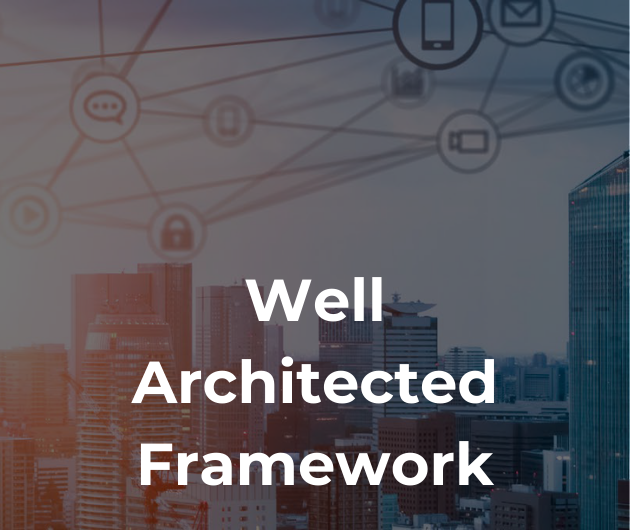


Waarom heb je audio in gevirtualiseerde server nodig? Ik snap dat punt niet helemaal in de algemene conclusie.
USB is al sinds vSphere 4.0 aanwezig (passthrough op de host) en audio gebruik je niet op de console van een VM maar wel in VDI omgeving en dan gaat de audio niet door de hypervisor…
maw: de reviewer mag wel wat meer zijn best doen mbt research
Desktop clients die elk zo’n 400 watt verbruiken?
Dan zijn de gebruikers zeker fulltime aan het gamen …
Een desktop kantoor pc zal maximaal hooguit ergens rond de 250 watt zitten en dat is dus alleen onder “full load”. Vaker staan ze te idlen en dus zal het gemiddelde verbruik op een werkdag nog veel lager uitvallen. De genoemde besparing van 93% lijkt me dan ook wel heel erg optimistisch!
Goed artikel. Ik denk dat nog beter uit kan komen dat sinds Vsphere 4.1 Vmotion deel uitmaakt van het standaard pakket van VMWare en niet meer als afzonderlijke licentie hoeft te worden aangseschaft zoals Storage Vmotion. En met High Availability dat al in Vsphere 4.0 standaard was is dit een uitstekende oplossing voor het MKB.
@technicus: audio hebben we natuurlijk niet nodig bij gevirtualiseerde servers, maar wel bij gevirtualiseerde desktops.
@powershell: zelfde opmerking voor usb; passthrough ondersteuning is niet handig, zeker niet als de server zoals het hoort in het datacenter staat; we willen usb-ondersteuning op het systeem waarop je de vm-console ziet.
@ron: zelfs met een gemiddeld verbruik van 250 W van een desktop pc zit je bij een thin client onder de 30 W, dus laten we voor het gemak 1/10 nemen! Dat is een besparing van veel meer dan 90% nietwaar?
@Johan
“zelfs met een gemiddeld verbruik van 250 W van een desktop pc zit je bij een thin client onder de 30 W, dus laten we voor het gemak 1/10 nemen! Dat is een besparing van veel meer dan 90% nietwaar?”
Ik schreef dat het gebruik MAXIMAAL onder FULL LOAD hooguit 250 watt zou zijn, dat is heel wat anders dan het GEMIDDELDE verbruik over een werkdag gemeten.
(sorry voor de caps, ik kan hier niets onderstrepen)
Een kantoor pc zal zelden of nooit onder full load draaien en zal over een werkdag genomen zelfs vaker idle staan. Mensen hebben koffie en lunch breaks, vergaderingen, telefoongesprekken etc.
Ik heb even mijn meest standaard pc op een wattmeter aangesloten. (Intel E2160, 2GB, 320GB HD, onboard video)
Tijdens idle (Vista buroblad zonder Aero) is het verbruik 40 watt. Tijdens het kopieren van bestanden, het werken met Word of Excel komt ie niet boven de 60 watt uit. Ik durf dus best te stellen dat de gemiddelde kantoor pc over een gemiddelde werkdag rond de 50 watt zal verbruiken. Het door jou gehanteerde gemiddeld verbruik van 250 watt (in het artikel zelfs 400 watt) is absoluut niet realistisch te noemen.
Gewoon alles naar het Mainframe (zEnterprise). Dan heb je pas hardware- en energiebesparing. Weg met al die kleine losse pc’s en midrange systemen. Virtualisatie en cloud computing bestaat eigenlijk al jaren op het mainframe.